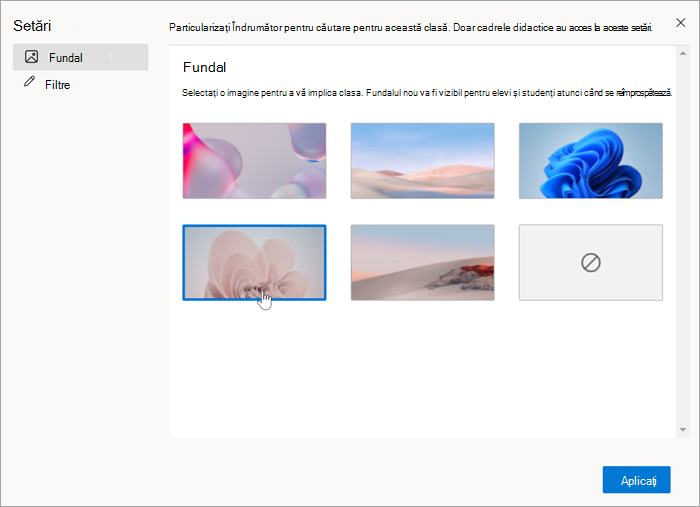Particularizare
Applies To
Microsoft Teams pentru educațiePentru a-i sprijini pe elevi/studenți în procesul de învățare a modului de utilizare a Îndrumător pentru căutare și de a construi schele care îi ajută să se îndrepte către informații fiabile, cadrele didactice pot particulariza modul în care Îndrumător pentru căutare funcționează pentru elevii/studenții lor în setările clasei.
Dezactivare filtre
Cadrele didactice pot alege să facă inactive unele dintre filtrele implicite, pentru a-i sprijini pe elevi/studenți să învețe să le utilizeze puțin o dată sau pentru a-i convinge pe elevi să creeze manual interogări complexe.
1. Selectați Setări clasă în colțul din dreapta sus al paginii de pornire, apoi selectați Filtre.
2. De aici puteți să dezactivați oricare dintre filtrele Standard (sau să le reactivați).
3. Selectați Se aplică pentru a salva modificările.
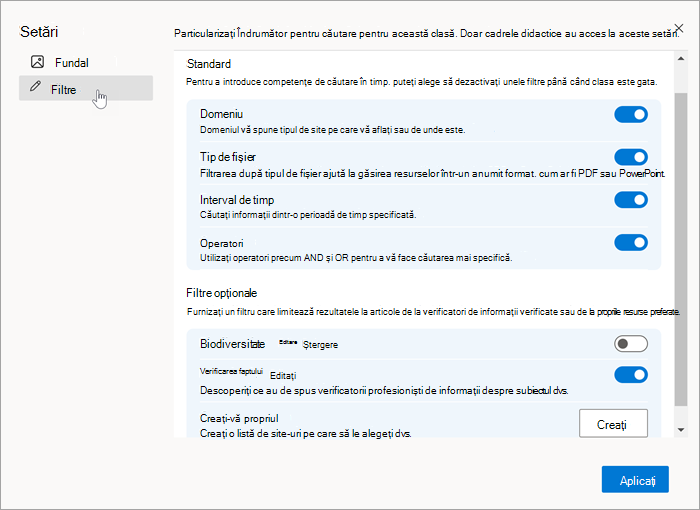
Notă: Elevii/studenții vor putea în continuare să construiască interogări intenționate tastând modificări de căutare în bara de căutare. De exemplu, dacă ați dezactivat filtrul tip fișier, un elev/student își poate îngusta în continuare căutarea pentru a returna doar documente PDF tastând tip fișier:pdf cu termenii de căutare.
Crearea unui filtru particularizat
Transformați o listă de site-uri preferate într-un filtru. Atunci când elevii/studenții utilizează filtrul dvs. particularizat, rezultatele lor vor fi limitate la resursele de pe site-urile pe care le-ați introdus.
1. Din setările clasei , selectați Filtre.
2. Defilați la Creați-vă unul propriu și selectați Creare.
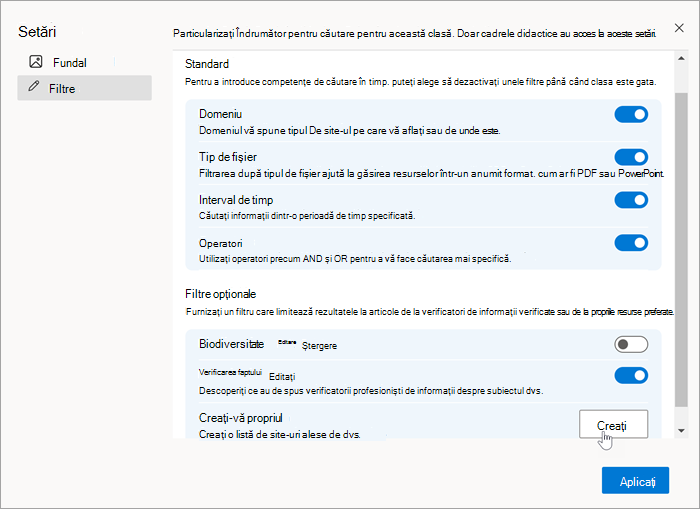
3. Introduceți un titlu pentru filtrul particularizat.
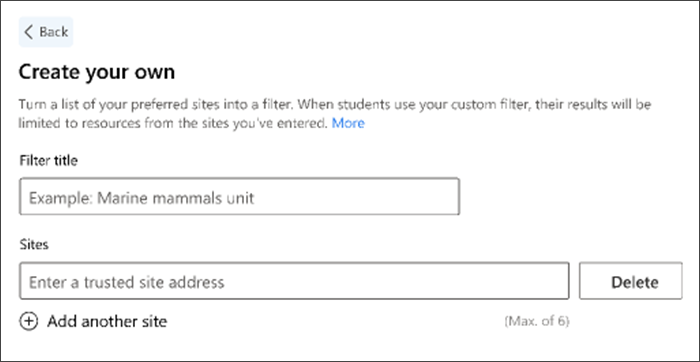
4. Introduceți un site preferat. Utilizați următorii pași pentru a vă asigura că site-ul dvs. va funcționa cu Îndrumător pentru căutare:
-
Alegeți un site care să se suprapună peste conținutul pe care doriți să-l găsească elevii/studenții. Îndrumător pentru căutare nu acceptă articole individuale, ci mai degrabă site-uri mai largi care găzduiesc mai multe resurse.
-
Îndrumătorul de căutare acceptă până la două subcategorii într-un URL.
-
De exemplu, mars.nasa.gov/mars2020/spacecraft/rover ar trebui să fie scurtate pentru a mars.nasa.gov/mars2020/spacecraft
-
Acest URL scurtat va extinde rezultatele pentru a include articolul original intenționat, precum și informații suplimentare din alte subcategorii.
-
Important: Dacă introduceți un URL prea lung, Îndrumător pentru căutare-l va scurta automat la a doua subcategorie. Acest lucru va extinde probabil informațiile pe care le întâlnesc elevii/studenții. Vă recomandăm să testați filtrul particularizat înainte de a-l atribui clasei, pentru a vă familiariza cu modul în care funcționează și cu ceea ce vor vedea elevii/studenții.
5. Selectați Adăugați un alt site pentru a construi lista.
6. Selectați Salvare pentru a crea filtrul particularizat. Filtrul dvs. va fi acum vizibil în fila Filtre din Setările clasei.
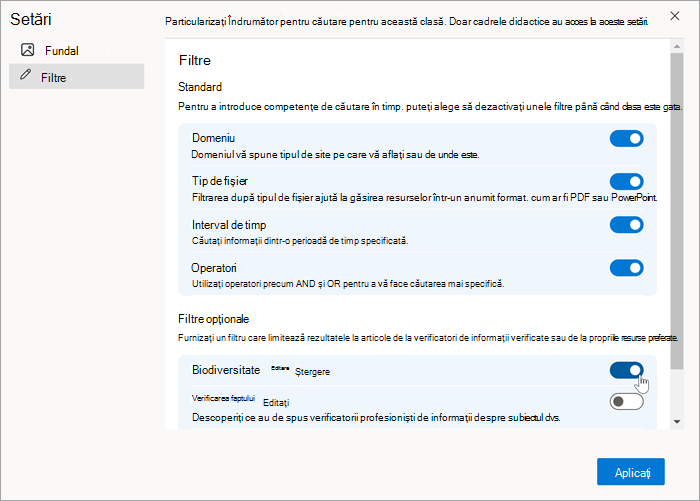
7. Comutați pe un filtru pe care l-ați creat, apoi selectați Se aplică pentru a-l face vizibil elevilor/studenților. Doar un singur filtru particularizat poate fi activat la un moment dat.
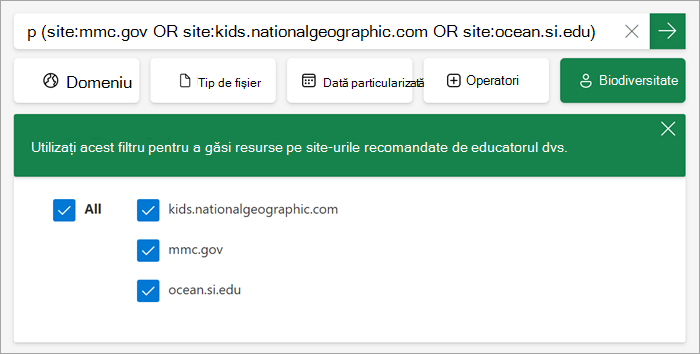
Notă: Elevii/studenții vor fi limitați la site-urile din filtrul particularizat doar dacă l-au selectat, similar cu modul în care funcționează filtrele standard din Îndrumător pentru căutare.
Editarea filtrului particularizat
Pentru a edita un filtru pe care l-ați creat:
-
Navigați la Setări clasă > Filtre.
-
Găsiți filtrul pe care doriți să-l modificați și selectați Editare.
-
Aici vă puteți gestiona titlul și site-urile.
-
Selectați Salvare pentru a adăuga modificările la filtru.
Încurajați elevii să își verifice faptele
Furnizați un filtru care limitează rezultatele la articole de la verificatori de informații. Atunci când elevii/studenții utilizează filtrul Verificare fapt, rezultatele lor vor fi limitate la resursele de pe site-urile listate.
Pentru a activa un filtru alcătuit din setul standard de site-uri Îndrumător pentru căutare de verificare a faptelor:
1. Navigați la Setările clasei > Filtre.
2. Activați Verificarea informațiilor .
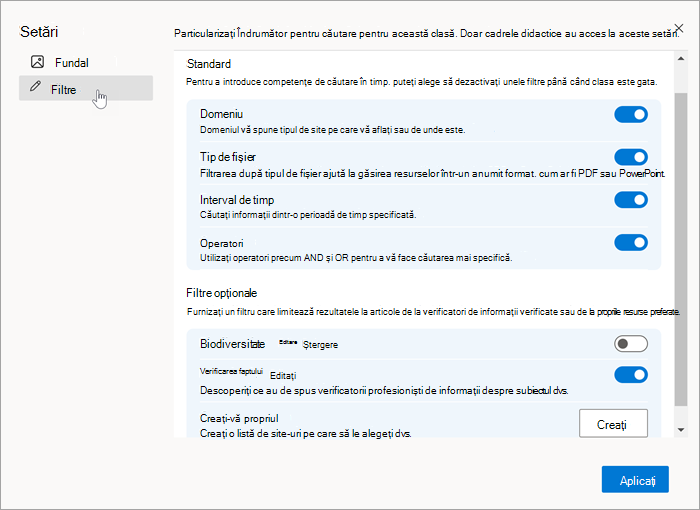
Pentru a vizualiza și a edita site-urile de verificare a informațiilor incluse în filtru:
1. Navigați la Setările clasei > Filtre.
2. Navigați la filtrul Verificare fapt și selectați Editare.
De aici puteți să selectați Ștergere pentru a elimina site-urile de verificare a informațiilor din listă sau să selectați Adăugați alt site pentru a crea un filtru mai robust cu până la 6 site-uri.
Notă: Site-urile de verificare a informațiilor nu acoperă totul, ci vor funcționa cel mai bine pentru știri discutabile și pentru verificarea conținutului în tendințe. Vă recomandăm să căutați mai multe site-uri de verificare a faptelor, deoarece fiecare acoperă subiecte diferite.
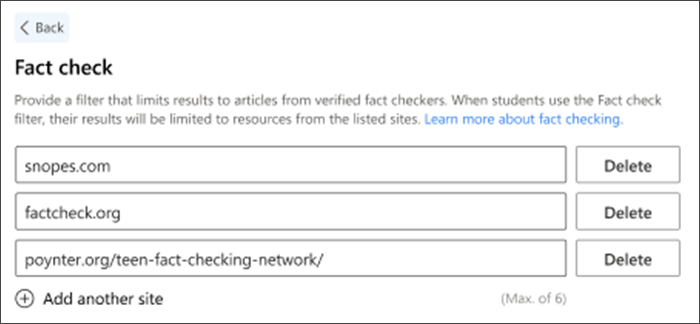
Site-urile noastre implicite de verificare a faptelor
Ca implicit, filtrul Verificare fapt va include:
-
snopes.com:care acoperă legende urbane și evenimentele actuale
-
factcheck.org:care acoperă evenimentele curente și recente
-
Teen Fact Checking Network:în cazul în care elevii/studenții solicitările de cercetare și sunt supravegheați de profesionist fact-checkers
Despre verificarea informațiilor
Verificarea informațiilor nu a apărut cu internetul. A fost angajată în crearea enciclopediei, a editorilor de cărți, a revistelor și a ziarelor și în alte surse de informații. Profesioniștii din domeniul verificării informațiilor sunt instruiți să fie obiectivi și exacți. În timp ce verificatorii de informații investighează tot felul de subiecte, site-urile online de verificare a informațiilor tind să se concentreze pe legende urbane și zvonuri, împreună cu informații populare și evenimente curente, cum ar fi afirmațiile din discursul politic. Un site de verificare a informațiilor nu va răspunde la întrebări precum "Jupiter este cea mai mare planetă?"
Ce site-uri de verificare a informațiilor sunt fiabile?
Cu suma de dezinformare pe internet, aceasta este o întrebare mare! Două organizații de renume, obiectiv au evaluat site-uri de verificare a faptelor - există o mulțime de opțiuni bune!
-
Rețeaua Internațională de Fact-Checking a Institutului Poynter din Florida a examinat sute de site-uri de verificare a faptelor din întreaga lume. Iată o listă de site-uri care au trecut evaluarea riguroasă.
-
Newsguard, care este încorporat în Îndrumător pentru căutare pentru a partaja evaluări ale fiabilității site-urilor, a creat o listă de site-uri de verificare a informațiilor de încredere:
-
fullfact.org (Regatul Unit)
-
pagellapolitica.it(Italia)
-
facta.news (Italia)
-
butac.it (Italia)
-
factandfurious.com(Franța)
Aceste site-uri sunt probabil adăugiri bune la filtrul de verificare a faptului. Faceți propria evaluare pentru a confirma că acestea sunt obiectivate și că sunt potrivite pentru clasa dvs. Găsesc erori cu persoanele de ambele părți ale problemelor? Identifică sursele?
Modificarea fundalului paginii de pornire
Faceți ca abilitățile de căutare a profesorilor să se potrivească stilului dvs. de predare, modificând fundalul paginii de pornire.
-
Navigați la Setările clasei , apoi selectați Fundal.
-
Selectați o imagine care se potrivește clasei dvs.
-
Selectați Se aplică. Modificarea va fi vizibilă pentru elevi/studenți atunci când aceștia își reîmprospătează ecranele.